
Когда вы входите в Chrome с помощью своей учетной записи Google, большая часть вашей личной информации сохраняется и синхронизируется на всех ваших устройствах, но что, если вы хотите удалить все, что хранится в облаке? Вот как удалить синхронизированную информацию.
СВЯЗАННЫЕ С: Как включить или отключить синхронизацию в Chrome
Как удалить синхронизированную информацию
Если вы уже вошли в Chrome и включена синхронизация, запустите Chrome, нажмите на изображение своего профиля, а затем нажмите «Синхронизация с». Вы также можете ввести
хром: // настройки / люди
в омнибокс и нажмите Enter.
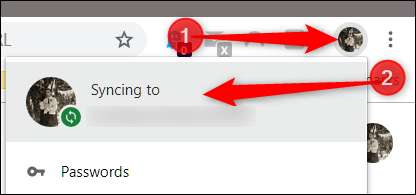
Под заголовком "Люди" нажмите "Синхронизация и сервисы Google".

Затем нажмите «Синхронизация данных из Chrome», и откроется новая вкладка.
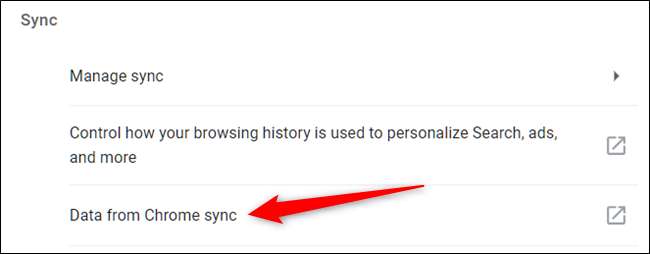
Если вы не вошли в Chrome на этом устройстве, вы все равно можете удалить всю свою информацию с серверов Google, перейдя на страница настроек синхронизации вашей учетной записи Google , и войдите в систему через браузер - это даже не обязательно Chrome!
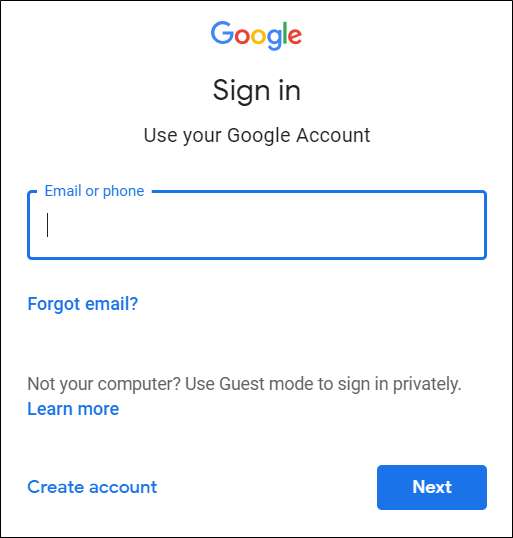
После того, как вы введете свой адрес электронной почты и пароль, вы увидите список всех типов информации, хранящейся в облаке. Рядом с каждой записью есть число, указывающее, сколько из них синхронизируется в настоящее время.
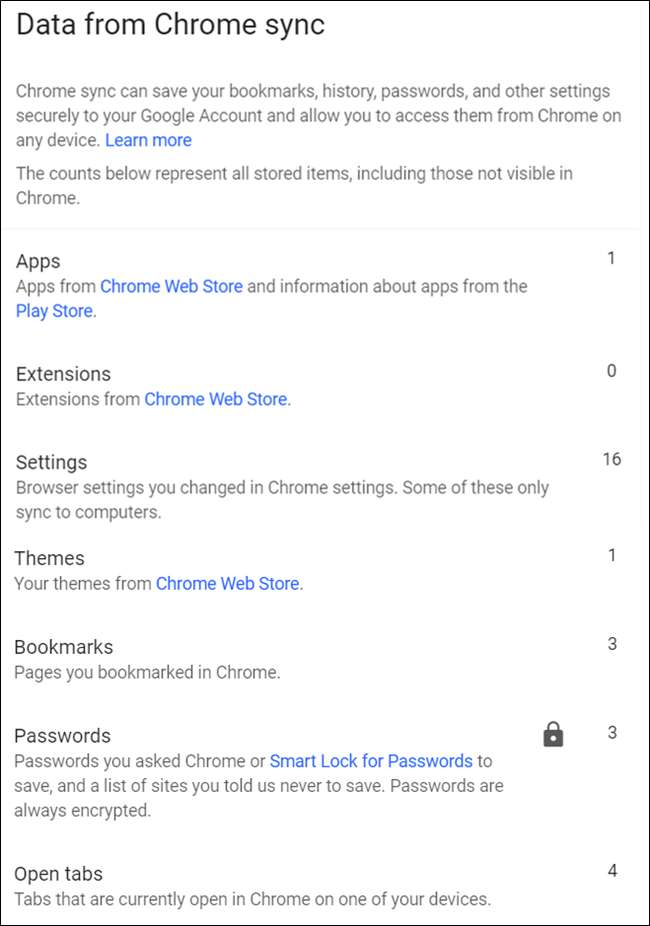
Прокрутите вниз, пока не увидите «Сбросить синхронизацию». Нажмите на нее, чтобы стереть всю информацию с серверов Google.
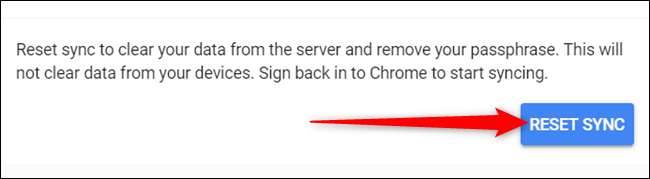
Примечание: Нажатие этой кнопки делает не удалите все, что хранится локально на вашем устройстве. Он стирает все, что хранится в облаке, и отключает синхронизацию между устройствами при входе в Chrome с этой учетной записью. Копия информации, хранящаяся на других устройствах, также не удаляется.
Нажмите «ОК».
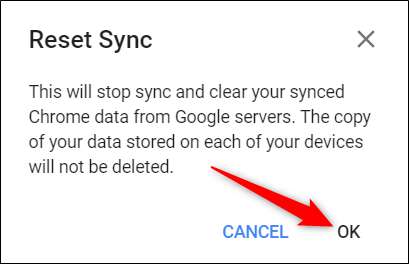
После нажатия кнопки ОК появляется всплывающее окно с уведомлением о том, что синхронизация была очищена и отключена.

Если вы хотите полностью избавиться от всего, что хранится на вашем локальном компьютере, вы можете удалить все данные о просмотре в настройках своего браузера. Вы можете сделать это, набрав
chrome: // настройки
в омнибокс и нажав Enter. На вкладке «Настройки» прокрутите вниз и нажмите «Дополнительно».

Прокрутите еще немного вниз, пока не увидите «Очистить данные просмотров». Нажмите здесь.

Затем нажмите «Дополнительно», выберите «Все время» из раскрывающегося меню, отметьте всю информацию, которую вы хотите удалить из своего браузера, затем нажмите «Очистить данные».
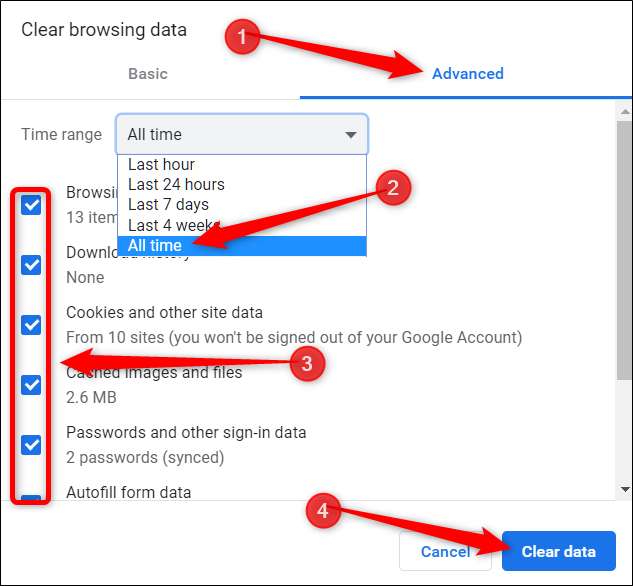
Следуйте инструкциям, и все, что вы когда-либо сохраняли, делали или посещали в Google Chrome, будет удалено из вашего браузера. В следующий раз, когда вы заполните форму, попытаетесь войти в систему и захотите перейти на тот сайт, который вы посетили на прошлой неделе, вам придется немного глубже погрузиться в свою физическую память, чтобы выполнить эти задачи.







